Jak utworzyć nazwany zakres w Arkuszach Google
Formuły są fantastyczną funkcją w aplikacjach arkuszy kalkulacyjnych, która pozwala szybko wykonywać operacje matematyczne na komórkach. charakter tych formuł sprawia, że można nawet zmienić wartość w jednej z tych komórek i automatycznie zaktualizuje wynik formuły.
Zwykle musisz zdefiniować zakres komórek, gdy używasz formuły, ale funkcja o nazwie Zakresy nazwane może uprościć ten krok, jeśli chcesz zaoszczędzić trochę czasu z zakresami, których często używasz. Nasz przewodnik poniżej pokaże Ci, jak utworzyć zakres nazwany i korzystać z niego w aplikacji Arkuszy Google.
Jak ustawić nazwany zakres Arkuszy Google
Kroki w tym artykule pokażą, jak utworzyć nazwany zakres w arkuszu kalkulacyjnym Arkuszy Google z grupy istniejących danych w tym arkuszu. Będziesz wtedy mógł odwoływać się do tego nazwanego zakresu po nazwie utworzonej podczas używania go w formułach.
Dowiedz się, jak scalić komórki w Arkuszach Google, jeśli zrobiłeś to w Excelu, ale masz problem ze znalezieniem opcji w aplikacji do arkuszy kalkulacyjnych Google.
Krok 1: Przejdź na Dysk Google pod adresem https://drive.google.com/drive/my-drive i otwórz arkusz kalkulacyjny zawierający dane, które chcesz ustawić jako nazwany zakres.
Krok 2: Wybierz komórki zawierające dane dla nazwanego zakresu.

Krok 3: Kliknij opcję Dane u góry okna, a następnie kliknij opcję Nazwane zakresy .
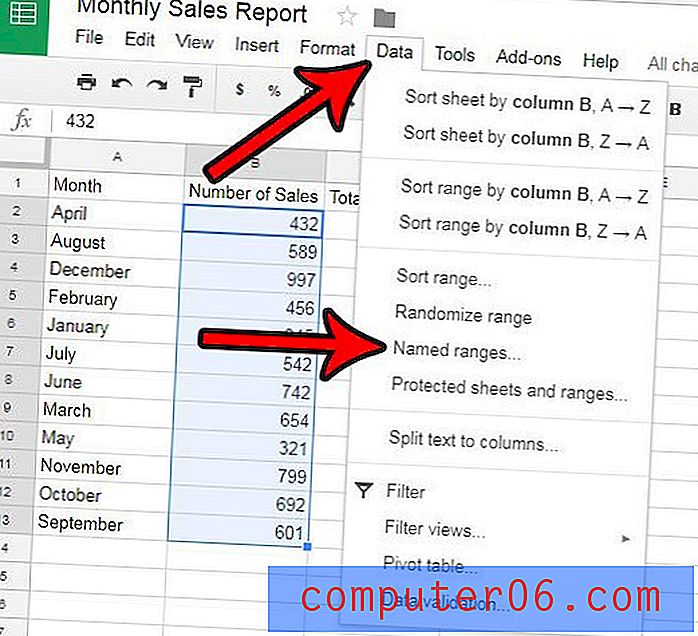
Krok 4: Wprowadź nazwę dla nazwanego zakresu w górnym polu kolumny po prawej stronie okna, a następnie kliknij przycisk Gotowe .

Krok 5: Możesz następnie użyć tego nazwanego zakresu zamiast odwołań do komórek, których wcześniej używałeś w formułach. Na przykład na poniższym obrazku mogę uzyskać sumę nazwanego zakresu, wpisując w komórce = SUMA (MonthlySales) zamiast formuły = SUMA (B2: B13), z której musiałbym wcześniej skorzystać. Może to być oszczędność czasu rzeczywistego, jeśli musisz ponownie użyć tego samego zakresu komórek w wielu formułach lub jeśli wybór zajmuje trochę czasu.
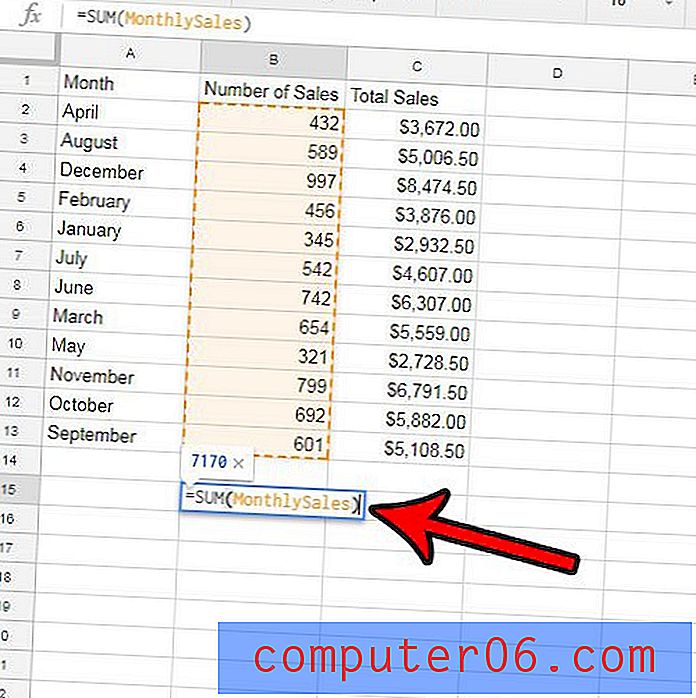
Czy Twoja szkoła lub praca wymaga przesłania plików Excel, ale nie masz Excela? Dowiedz się, jak eksportować pliki Excela z Arkuszy Google przy użyciu szybkiego procesu.



